
iPhoneの液晶が割れてタッチが効かなくなっちゃった~
という話、聞いたことはありませんか?
スマートフォンは大変便利な機械ですが、持ち運びするのが前提の機械です。
なので落として割れてしまうこともしばしば。
そして液晶が割れてしまうと「起動はするけどタッチ操作ができない」という状態になることも…
本ページではそんな「起動はするけどタッチ操作ができない」という状況に陥ったときの対処法を2つご紹介します。
タッチパネルが操作できない問題
タッチパネル液晶はスマートフォンやタブレットの要の機能です。
ひと昔前の携帯電話は物理ボタンがメインでしたが、スマートフォンはタッチ操作ができなければ何もできません。
タッチ操作が効かなくなるケースとしては
- 液晶パネルの物理的故障(割れ・ヒビなど)
- 液晶パネルの内部的故障(破損はしていないけどタッチ操作が出来なくなる現象)
の大きく2つに分けられます。
「液晶パネルの内部的故障」はいわゆる「タッチ切れ」という現象で、液晶パネルの全体または一部がタッチ操作できなくなる現象を言います。
これらの現象が発生したときは大変残念ですが「修理をする」または「端末の買い替え」しかありません。一工夫で正常状態に戻せる方法はないのです。
しかし修理または買い替えをするにしても、画像類をパソコンに移したり、アプリの機種変更コードを発行したりなど、端末のデータを取り出す必要がありますよね…。
そんなときに「タッチパネルが操作できなくても、なんとかデータを取り出す方法」を2つご紹介します。
対処法1.タッチが効くところを探す
まずはタッチパネルが効くところを探しましょう。
例えばこちらのタブレット下半分のタッチ操作が出来ません。
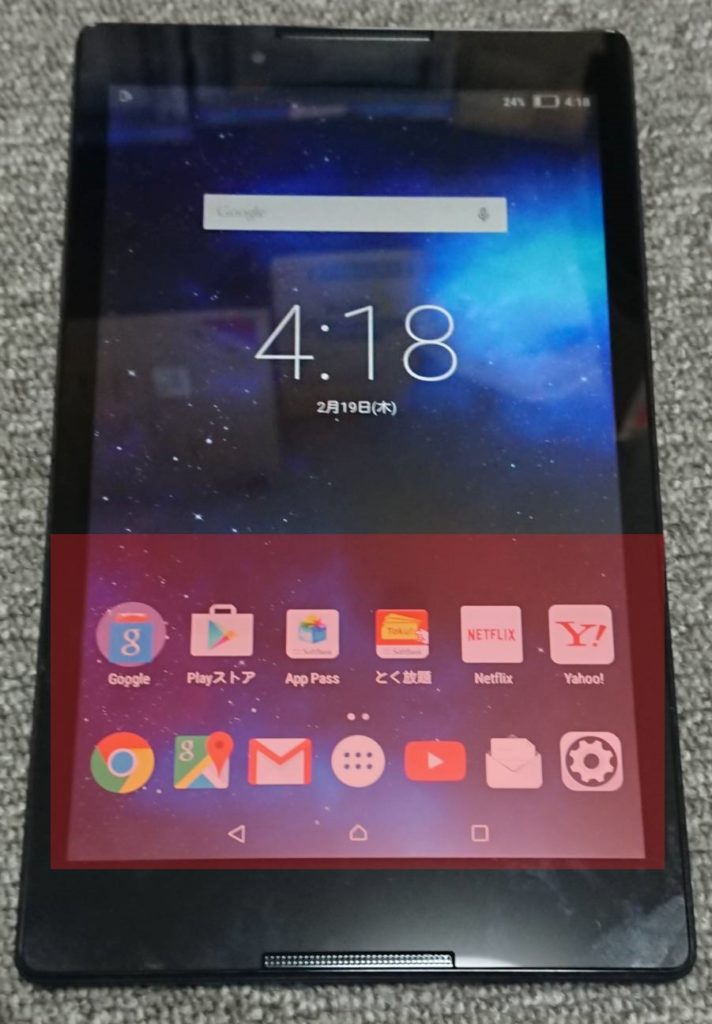
なので画面を回転させつつ、なんとか逆側のタッチだけで使用しています。

全面タッチ操作が出来ない場合には使えない方法ですが、一部タッチ操作が出来る端末において効果的です。
原始的ではありますが緊急時に役立ちそうですね。
対処法2.マウスで操作をする
タッチパネル操作ができないときにオススメなのはマウスで操作する方法です。
実はスマートフォンやタブレットは、パソコンと同じようにマウスをつないで操作することが出来ます。
事前準備
マウス操作をするに用意するのは
- マウスを挿せるようにする変換アダプタ
- マウス本体
の2つだけです。

Androidの場合、変換アダプタは「USB-C・USB-A」
もしくは「microUSB・USB-A」の変換アダプタを購入しましょう。自分のスマートフォンの充電端子に合ったほうを選んでください。
マウスは家にパソコンがある人はそれをそのまま使いましょう。
無い人は適当に安価なマウスを買いましょう。無線でも有線でもどちらでもOKですが、個人的には無線のほうをオススメします。遠隔操作が出来るからです。
USB-C端子のマウスもあるので、自分のスマホもUSB-C端子の場合には変換アダプタは必要ありません。
実際に挿してみる
私はmicro USB端子の変換アダプタを常備して使っています。これに無線マウスの受信端子を挿して…

変換アダプタをタブレットに差し込みます。

そうすると画面上にマウスポインターが表示されるので…
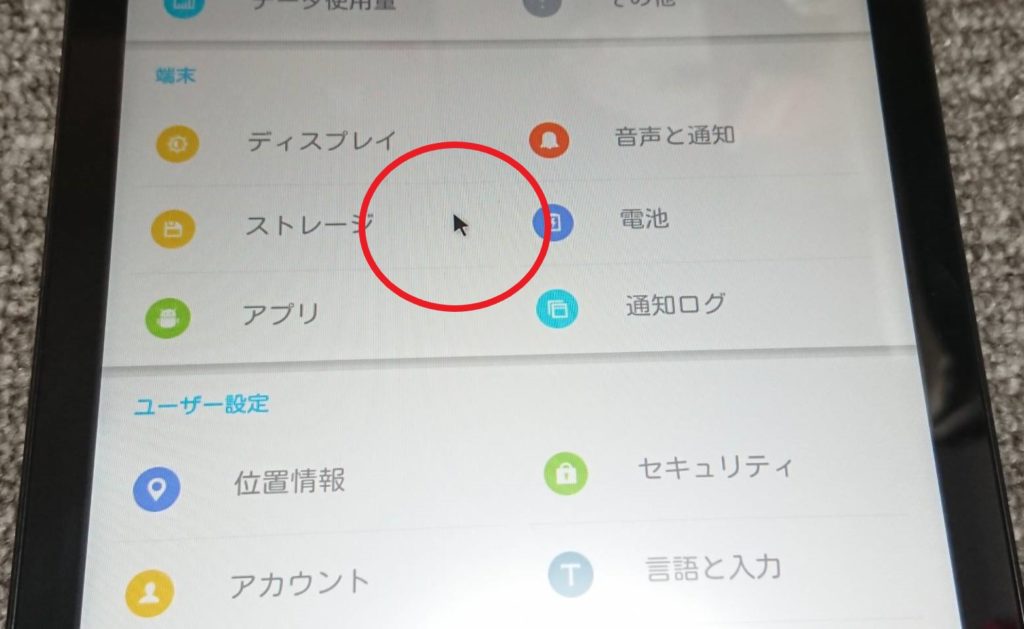
あとは自由自在に操作が可能です。スマートフォンをマウス操作するのはなんか新鮮ですよね。
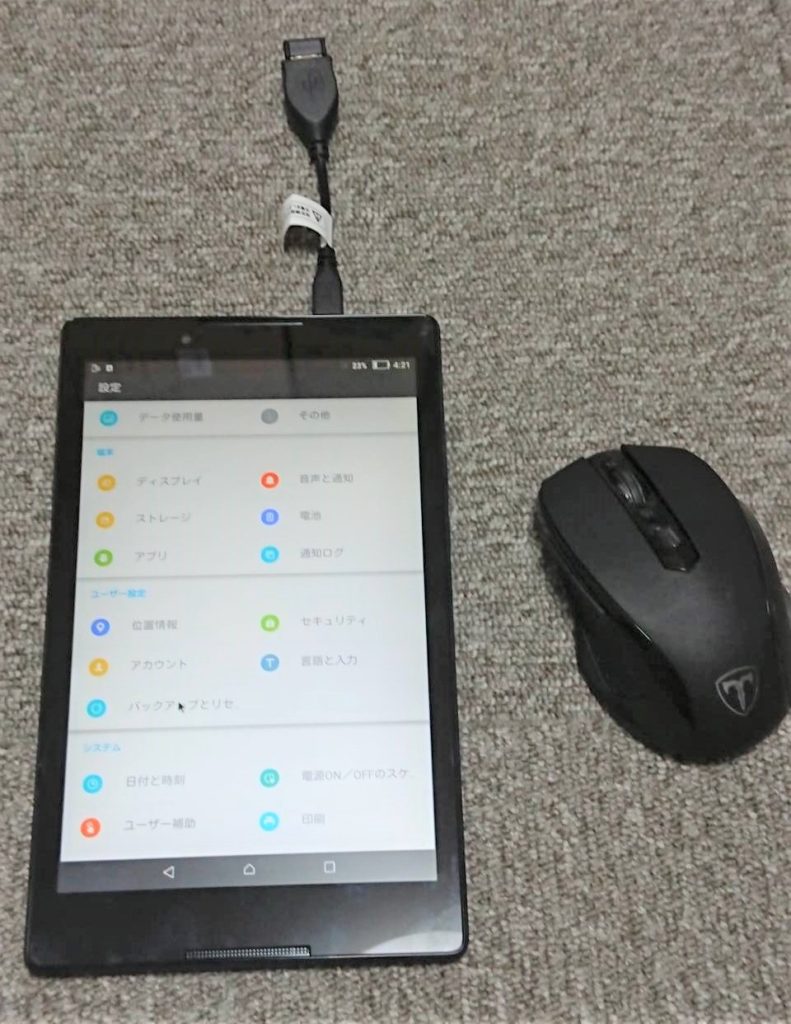
こちらはAmazonが販売している高コスパタブレットのFire HDです。こちらもOSはAndroidのため、マウス操作が出来ます。

タッチ操作が出来る場合でも、無線マウスだと遠隔操作が出来るので使い道が更に広がりそうですね。
また私はUSB-C端子の端末もマウス操作をしたいときがあるので、「micro USB – USB-C 変換端子」を常備しています。これでどちらの端子にも対応が可能です。

数百円で売ってるので、1つあると何かと便利な変換アダプタです。
iPhoneでの緊急マウス操作は無理そう
私は普段からAndroidをメインに利用しているのですが、本記事を作成するにあたりiPhoneでも同様のマウス操作を出来ないか実験をしました。
しかし結果としては「緊急時の対応としては無理そうだ」という結論に達しました。
iPhoneもマウス操作には対応しているのですが、ただマウスを挿しただけでは使えず、「設定」→「アクセシビリティ」からちょっとした設定が必要です。
なので本記事の趣旨である「液晶が割れて操作できない」という状況では、「そもそもマウスを使える設定にタッチ操作が必要」という残念な結果に…
そのためiPhoneの場合は
- パソコンを使ってある程度データを吸い出す
- 普段からiCloudにバックアップをしておく
などの対処法になりそうです。
おわりに
スマートフォンやタブレットのマウス操作は緊急時に役立つので、事前に変換アダプタなどを用意しておくことをオススメします。
変換アダプタもマウスも高いものじゃないですしね。
また言い換えれば、タッチ操作ができない端末はマウス操作で利用できるので、Youtube専用端末などで活用するのも一つの手かも知れません。
タッチ操作が効かず、困っている人の参考になれば幸いです。







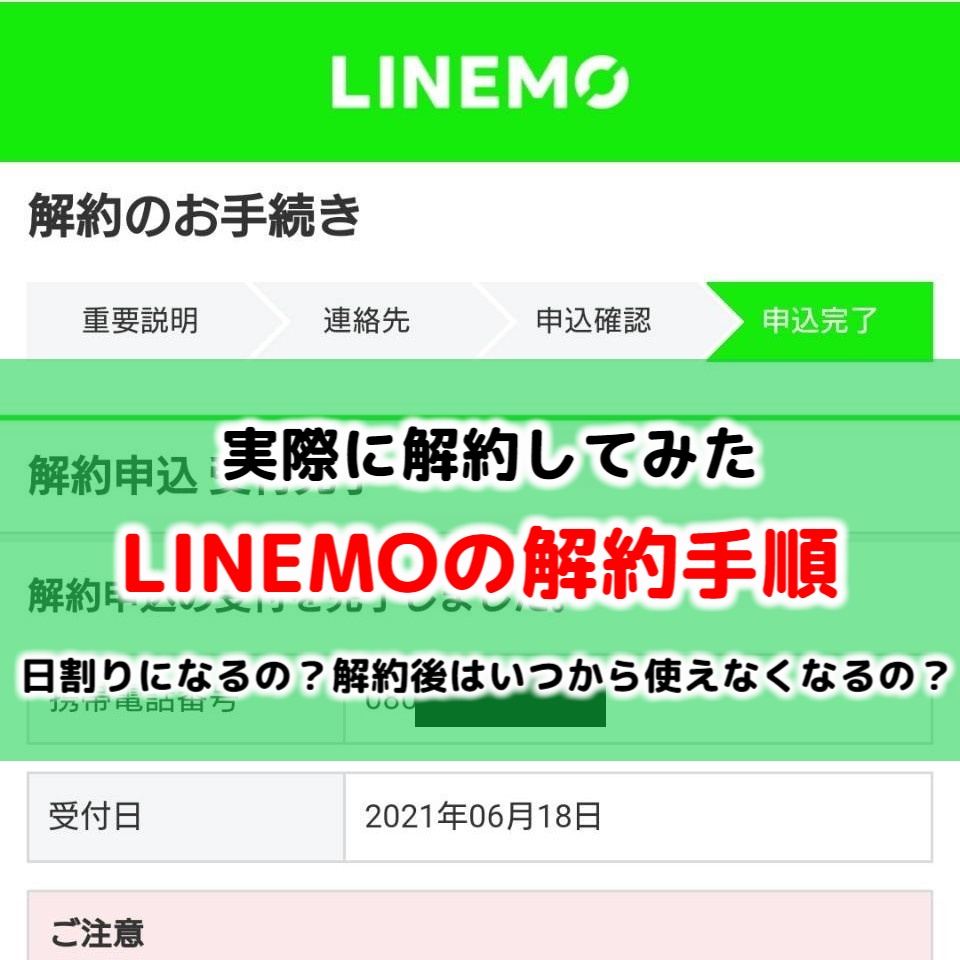

コメント